win10验证microsoft账户 Win10如何确认用户的Microsoft账户身份
更新时间:2024-03-12 16:58:53作者:jiang
在Win10操作系统中,验证Microsoft账户的身份已成为一项重要的任务,随着越来越多的用户依赖Microsoft账户进行日常操作,确保账户的安全性和准确性显得尤为关键。Win10提供了一系列的验证方法,让用户能够轻松确认自己的Microsoft账户身份。无论是通过密码、指纹、面部识别还是手机验证等方式,Win10都致力于为用户提供更加便捷、安全的身份验证体验。接下来我们将深入探讨Win10如何确认用户的Microsoft账户身份,以帮助大家更好地了解这一重要的功能。
步骤如下:
1.首先,我们单击左下角的Windows图标
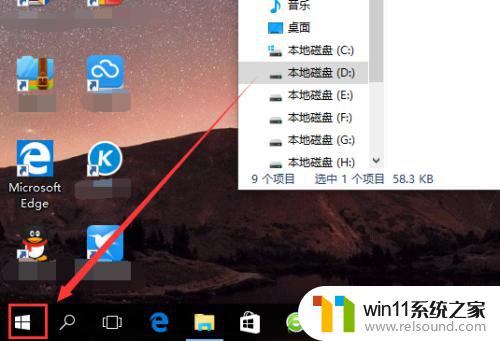
2.在弹出的菜单中,单击“设置”
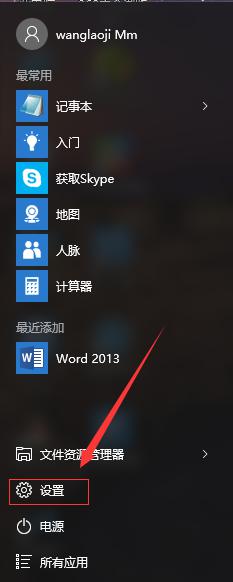
3.在设置中,单击“帐户”
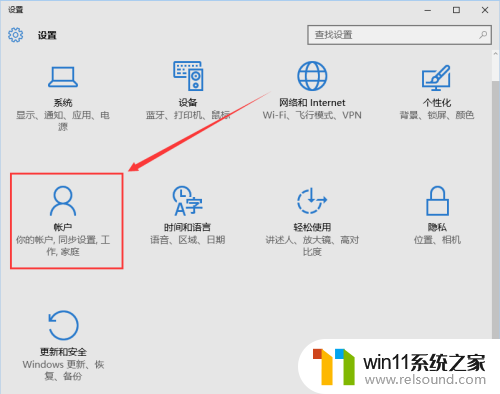
4.然后单击蓝色的“验证”两字

5.选择验证方式,这里用电子邮件验证,大家也可以用电话验证的。填写你注册时用的电子邮件,单击“下一步”
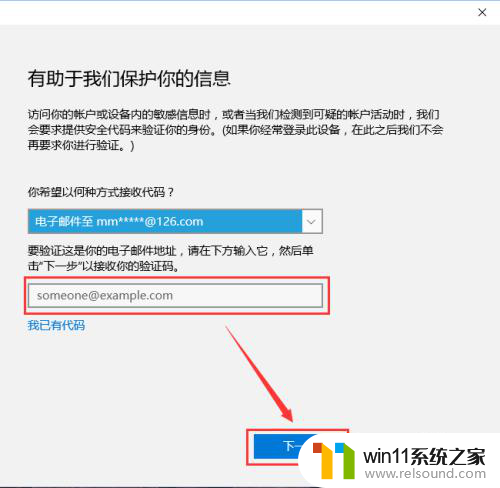
6.然后我们登录刚才输入的电子邮箱,找到一封主题为“Microsoft帐户团队”的邮件。单击它

7.找到“安全代码”,然后复制它后面的数字

8.在输入安全代码后,单击“下一步”

9.这样,就验证Microsoft用户的身份了,简单吧?
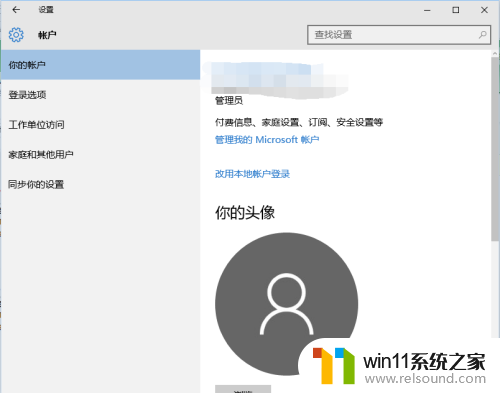
以上就是win10验证microsoft账户的全部内容,有需要的用户可以按照以上步骤进行操作,希望对大家有所帮助。
win10验证microsoft账户 Win10如何确认用户的Microsoft账户身份相关教程
- win10登陆微软账户的方法 win10如何登陆微软账户
- 引用账号当前已锁定,且可能无法登录win10怎么解决
- 如何给win10系统做备份
- 苹果笔记本怎么卸载win10系统 如何把苹果笔记本的win10卸掉
- 做好的win10系统怎么改uefi启动 win10系统如何更改为uefi启动
- win10关闭启动项的方法 win10如何关闭启动项
- win10查看系统开放端口的方法 win10系统开发端口如何查看
- win10如何进入运行界面 win10进入运行界面的方法
- 如何查看win10激活码 win10怎么查看激活码
- win10打开应用弹出商店怎么办 win10打开应用总是会弹出商店处理方法
- win10不安全连接怎么设置为安全
- win10怎么以兼容模式运行程序
- win10没有wlan连接选项
- 怎么检查win10是不是企业版
- win10怎么才能将浏览过的记录不自动保存
- win10无法打开gpedit.msc
win10系统教程推荐